Google hat
kürzlich eine neue Version von Google Analytics mit dem Namen
App + Web veröffentlicht . Simo Ahab hat bereits eine hervorragende Schritt-für-Schritt-Anleitung für die Arbeit mit dem Tool geschrieben. Deshalb habe ich beschlossen, es ins Russische zu übersetzen. Ich selbst möchte hinzufügen, dass das Produkt gerade in der Beta-Phase erschienen ist und anscheinend noch im Wesentlichen fertiggestellt sein wird. Wir haben bereits begonnen, die neue Datenstruktur und die Funktionen der integrierten Datenexportfunktion in Google BigQuery zu testen, und hoffen, Ihnen bald mehr über die Vor- und Nachteile erzählen zu können. Im Allgemeinen bewerten Analysten Innovationen heute positiv. Zum Beispiel ist Vlad Flax von OWOX BI der Ansicht, dass Google mit diesem Update das Sammeln und Übermitteln von Daten von Google Analytics an BigQuery für Projekte vereinfacht hat, die bereit sind, die Struktur ihrer Daten zu ändern. Darüber hinaus bietet es Google BigQuery einen Mehrwert als DWH für Marketingdaten.
Unten finden Sie eine Übersetzung von Simos Artikel mit seinen Bewertungen und Eindrücken seiner Verwendung.
Trotz des unangenehmen Titels ist es ein wirklich großartiges Tool für alle Ziele von Google Analytics V2 oder Firebase Analytics for Web. Hier geht es nicht um die charmante Möglichkeit, zusammenfassende Berichte zwischen
Google Analytics für Firebase und Universal Analytics zu erstellen oder um Universal Analytics zu verbessern.
Nein, es handelt sich um ein neues Modell zur Messung des Webverkehrs, das gut mit Google Analytics für Firebase funktioniert.
Dies ist immer noch ein etwas unpoliertes Produkt, und die Dokumentation fehlt noch ein wenig. Daher dachte ich, ich würde Ihnen einen Vorteil verschaffen und zeigen, wie Sie die Datenerfassung mit
Google Tag Manager einrichten. Ich beabsichtige, eine vollständige, ordnungsgemäße und umfassende Anleitung zu veröffentlichen, sobald die Funktion den Betatest verlässt. Trotzdem soll dieser Artikel denjenigen von Ihnen helfen, die bereits alle neuen Funktionen und interessanten Dinge ausprobieren möchten.
Der Name Google Analytics: App + Web ist etwas umständlich. Es scheint mir, dass dies nur eine Frage der Zeit ist, wann wir es Firebase für das Web oder so etwas nennen werden, denn das ist es im Wesentlichen. In diesem Artikel werde ich es GAv2 an den Stellen nennen, an denen ich den Namen nur ungern vollständig eingeben werde (ja, ich bin faul).

Bevor Sie beginnen, öffnen Sie Crista Seydens
wundervollen Blog in einem neuen Tab und achten Sie besonders auf die drei Artikel, die sie über die Berichtsfunktionen von Google Analytics veröffentlicht hat: App + Web.
- Neue App + Web-Eigenschaften in Google Analytics
- Pfad in Google Analytics
- Streamview in Google Analytics .
UPDATE: Unmittelbar nachdem ich diesen Artikel veröffentlicht habe, hat Krista einen weiteren großartigen Leitfaden veröffentlicht, und das Tolle ist, dass er diesen ergänzt, da er die Schritte zum Erstellen eines Firebase-Projekts ausführlicher behandelt. Überprüfen Sie im Allgemeinen Folgendes: Schrittweise Einrichtung von App + Web .Ich beginne mit ein paar einleitenden Worten. Wenn Sie möchten, überspringen Sie sie einfach und fahren Sie direkt mit den Implementierungsschritten fort.
Warnungen
Zunächst befindet sich Google Analytics: App + Web im
Beta- Test. Dies bedeutet, dass es noch nicht vollständig fertig ist. Im Ernst, es ist noch nicht fertig. Viele der Dinge, die mir jetzt den Kopf zerbrechen, werden zweifellos irgendwann auf die Plattform fallen, und die Antworten auf viele Fragen, die Sie haben werden, werden höchstwahrscheinlich in zukünftigen Versionen gegeben.
Hier sind einige Punkte, die ich in der Berichtsoberfläche und in den Einstellungen von Google Tag Manager gefunden habe:
- Keine speziellen Berichte wie Site Search Report oder E-Commerce
- Es gibt keine Möglichkeit, zwischen automatisch erfassten, empfohlenen und benutzerdefinierten Ereignissen in der Benutzeroberfläche für Benutzerberichte zu unterscheiden.
- Sie können die Benutzerressource konfigurieren (siehe unten).
- Bei Verwendung von GTM ist es in Google Analytics nicht möglich, Elementen ein Array (oder ein anderes mehrdimensionales Objekt) als Ereignisparameter zu senden.
- Das Festlegen konstanter Werte im Konfigurations-Tag in GTM scheint unmöglich zu sein.
- Sie können vorhandene Firebase Analytics-Ressourcen gemäß diesem Supportdokument aktualisieren. Wenn Sie eine Ressource in Google Analytics öffnen (vorausgesetzt, Sie haben diese Ressource in Google Analytics verknüpft), wird oben auf dem Bildschirm ein blaues Banner angezeigt, das Sie zur Aktualisierung auffordert.
Folgen Sie unbedingt dem
offiziellen Blog sowie Kristas
Blog , da diese zu Ihren Zauberstäben werden, um weitere Informationen zu erhalten, einschließlich Fragen zu den in diesem Kapitel aufgeführten Problemen.

Und schließlich der offensichtliche Punkt.
Dies ist keine Universal Analytics . Viele der Dinge, die Sie in Universal Analytics gewohnt sind, sind nicht in Firebase enthalten. Persönlich hoffe ich, dass die Parität der Funktionalität gleich um die Ecke ist, denn jetzt hat Google die Chance, etwas Neues und Besseres zu schaffen. Aber wir alle möchten natürlich, dass diese Plattform irgendwann Universal Analytics ersetzt. Daher sollte sie zumindest in denselben Anwendungsfällen nützlich sein.
Hier meiner Meinung nach die Hauptunterschiede zwischen Universal Analytics und der neuen Plattform.
Universal Analytics:Alles basiert auf dem Konzept einer Sitzung
Benutzerdefinierte Definitionen für Treffer-, Sitzungs- und Benutzerbereiche.
Oberflächenberichte in Echtzeit.
Segmente.
Keine semantische Strukturierung.
Ziemlich günstige Quoten und Grenzen (mit Ausnahme der Stichprobe).
Google Analytics V2:Alles dreht sich um die Konzepte "Benutzer" und "Ereignis"
Benutzerdefinierte Eigenschaften und benutzerdefinierte Ereignisparameter
StreamView und DebugView bieten detailliertere
Informationen .
Das Publikum.
Automatisch gesammelte und empfohlene Ereignisse.
Strenge
Quoten und Beschränkungen (ohne Stichproben).
Einschränkungen sind im Vergleich zu Universal Analytics besonders schmerzhaft.
Ich bin mir auf jeden Fall sicher, dass diese Probleme behoben werden, bevor Google Analytics: App + Web aus dem Betatest hervorgeht. Eines ist jedoch sicher:
Dies ist nicht Universal Analytics . Betrachten Sie das neue Messmodell als Gelegenheit, über das hinauszugehen, was Universal Analytics jemals bieten könnte, und nicht nur als Möglichkeit, das alte GA-Datenmodell zu füllen.
Aufgrund dieser Warnungen
empfehle ich dringend, die Erfassung von Daten in Universal Analytics zu beenden und Daten ausschließlich in Google Analytics: App + Web zu erfassen . In jedem Fall ist es besser, dieses neue Messmodell parallel zu jeder Einstellung auszuführen, die sich bereits auf der Site befand, damit Sie die Parität zwischen den beiden Datensätzen vergleichen können.
Neue Analytics-Einstellungen erstellen: App + Web
Um eine neue Google Analytics-Eigenschaft zu erstellen: App + Web, müssen Sie folgende Schritte ausführen:
Beachten Sie! Aufgrund der veröffentlichten Dokumentation ist es wahrscheinlich, dass diese Schritte in Zukunft erheblich vereinfacht werden.
Schritt 1: Erstellen Sie ein neues Firebase-Projekt
Gehen Sie zur
Firebase-Konsole und erstellen Sie ein neues Projekt. Dies ist das Basis-Firebase-Projekt für Ihr neues Setup.

Geben Sie dem Projekt einen Namen und eine ID (die ID muss eindeutig sein, sie wird basierend auf dem Namen des Projekts generiert).
Lesen und akzeptieren Sie die Firebase-Bedingungen und klicken Sie dann auf Weiter.

Stellen Sie im nächsten Schritt sicher, dass das Kontrollkästchen "Google Analytics für mein Projekt einrichten" aktiviert ist, und klicken Sie auf "Weiter".

Je nachdem, ob Sie bereits über Google-Konten verfügen oder nicht, können Sie jetzt auswählen, in welchem Konto die Ressource erstellt werden soll, oder ein neues Konto als Ganzes erstellen. Wenn Ihrem Login keine Google Analytics-Konten zugeordnet sind, müssen Sie die GA-Nutzungsbedingungen akzeptieren. Anschließend werden ein neues Konto und eine neue Ressource für Sie erstellt.
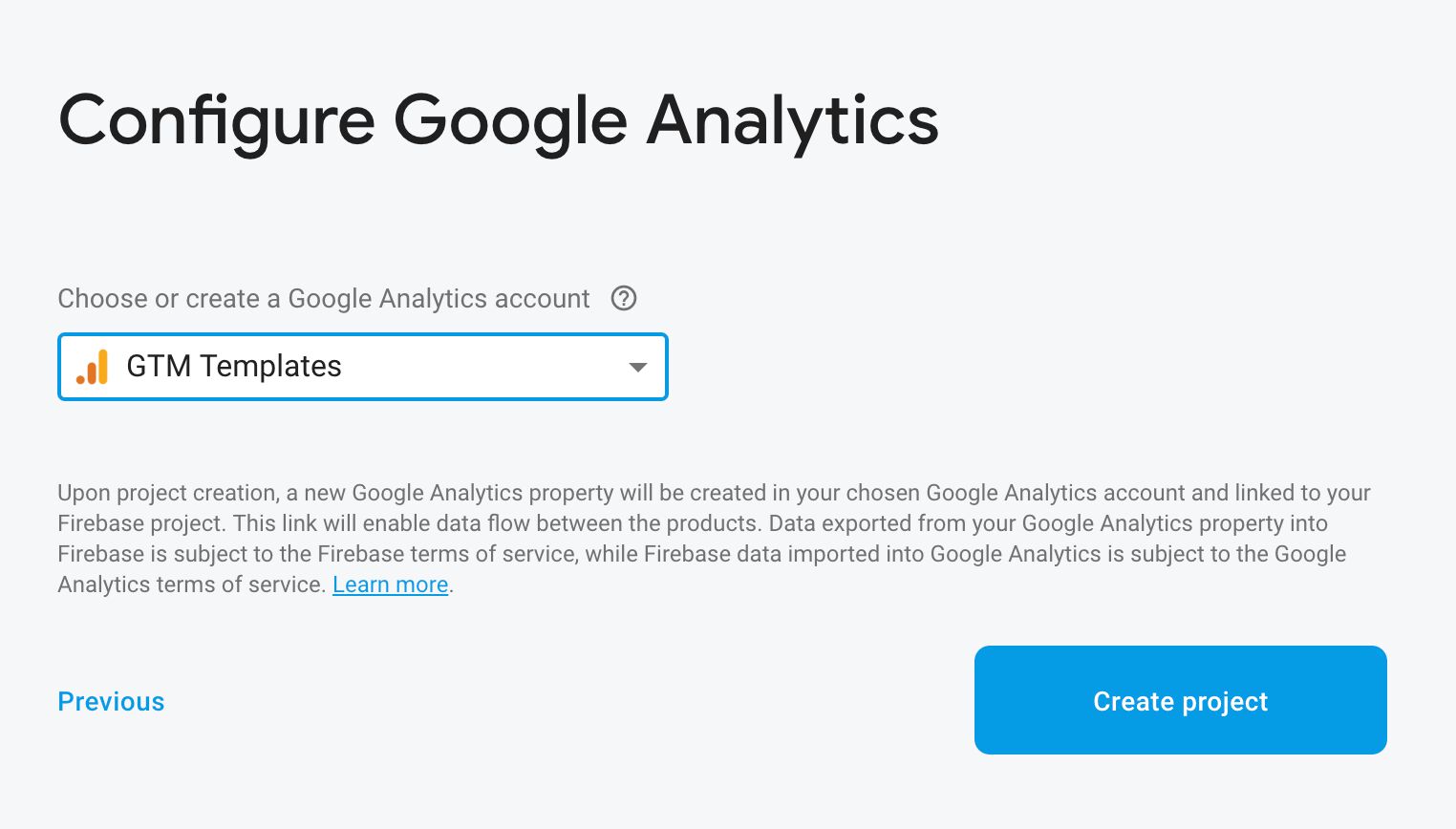
Nachdem Sie auf
Projekt erstellen geklickt haben und die Verarbeitung abgeschlossen ist, können Sie zu Google Analytics gehen und die neue App + Webressource in Ihrem ausgewählten Konto suchen.
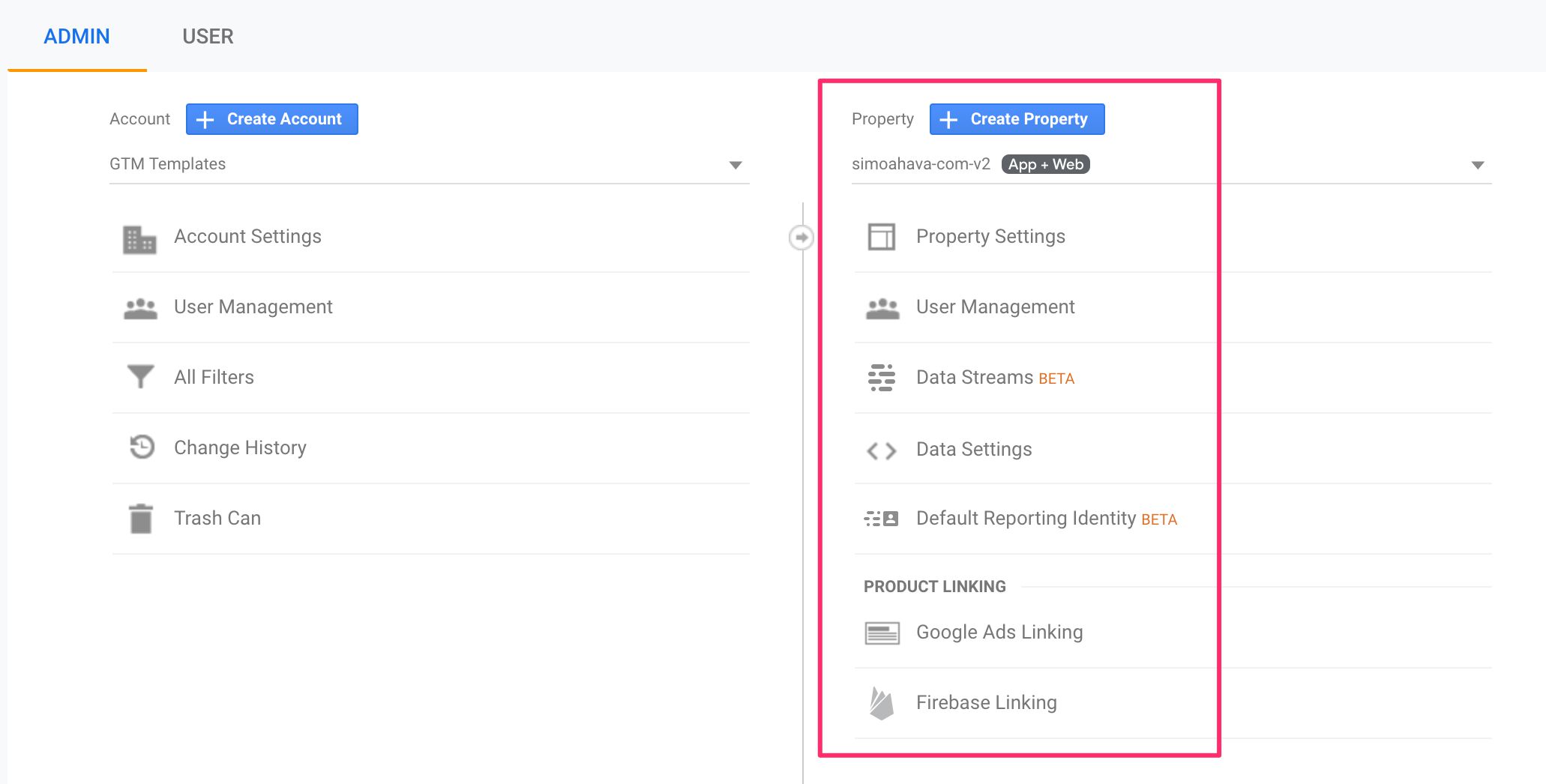
Schritt 2. Erstellen Sie einen neuen Webstream
Das neue Messmodell dreht sich um
Streams , die von Ihren Anwendungen (iOS und Android) oder aus dem Internet stammen können. Ich hoffe, dass wir in Zukunft neue Streams sehen werden, wie das "Messprotokoll", das HTTP-Anfragen von jedem mit dem Internet verbundenen Gerät akzeptiert.
Wählen Sie in beiden Fällen die Option
Datenströme in der Ressourcenspalte und dann
Web .
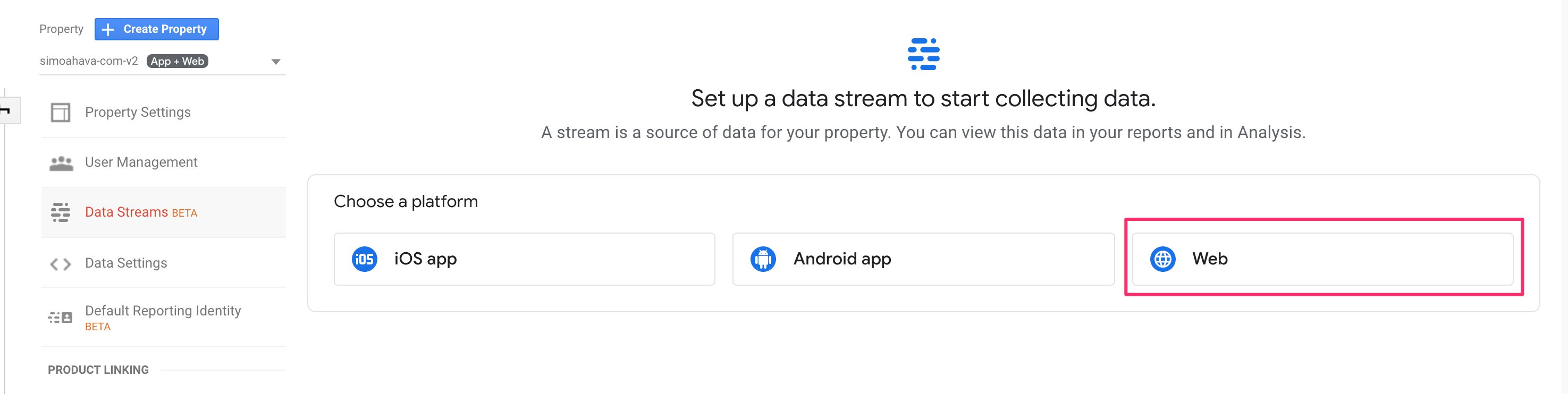
Geben Sie zum Konfigurieren eines Streams die URL Ihrer Site ein und geben Sie dem Stream einen beschreibenden Namen. Klicken Sie dann auf das kleine Zahnrad, um die erweiterte Messung einzurichten.

Enhanced Measurement fügt der Site im Wesentlichen einige automatische Verfolgungsfunktionen hinzu, die beim
Erstellen des Basiskonfigurations- Tags aktiviert werden.

Die Liste der Dinge, die automatisch verfolgt werden können, ist ziemlich klar und in der Konfiguration für erweiterte Messungen gut erklärt (siehe Abbildung oben).
Wenn Sie fertig sind, erstellen Sie einen Datenstrom und Sie sehen eine Reihe von Markierungsanweisungen und anderen Punkten auf dem Bildschirm. Das Wichtigste ist die Mess-ID. Lassen Sie diese Registerkarte geöffnet, damit Sie bei Bedarf Dimensions-IDs in Google Tag Manager-Tags kopieren können.

Bist du fertig Ok, jetzt gehen wir zum Google Tag Manager.
Erstellen Sie ein grundlegendes Konfigurations-Tag
Wenn Sie im Google Tag Manager ein neues Tag erstellen, werden im Selektor zwei neue Tag-Vorlagen angezeigt.
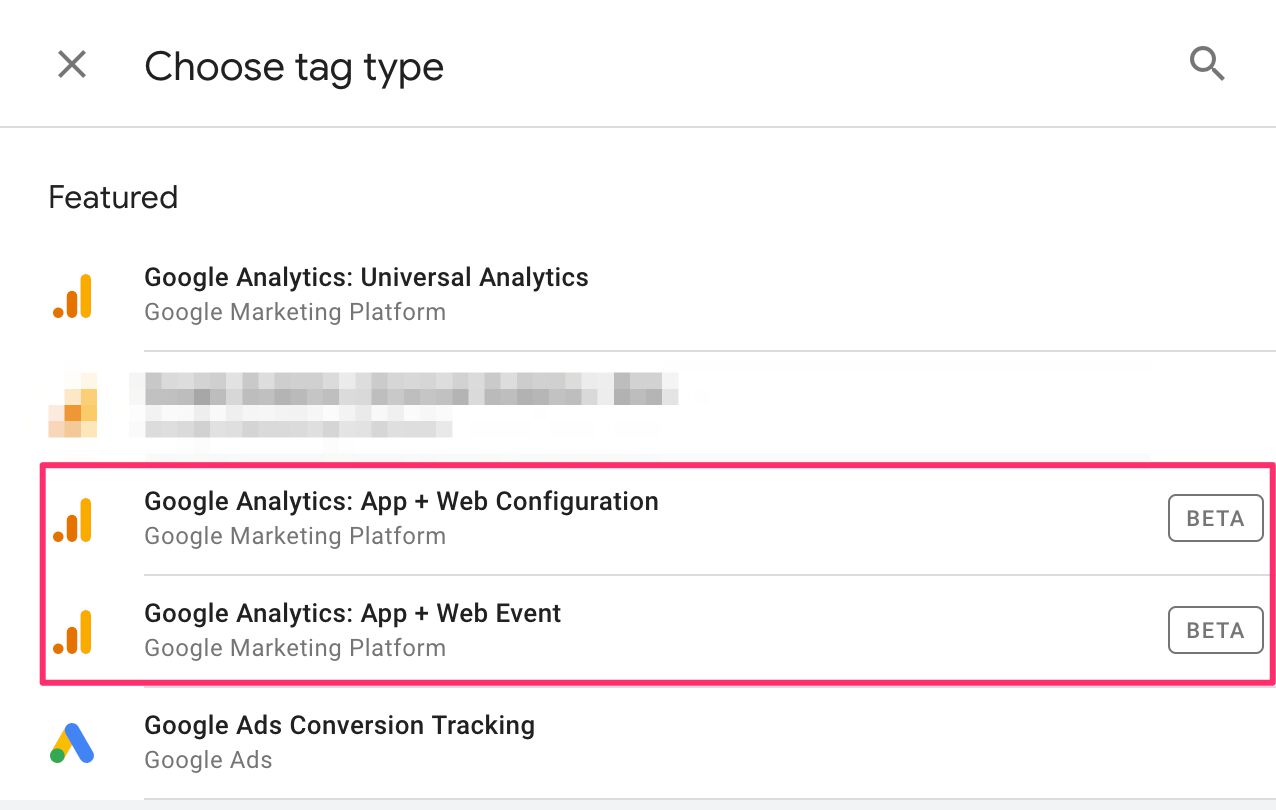
Google Analytics: App + Web Configuration ähnelt
dem Befehl config der in der Implementierung von
gtag.js . Sie verwenden es, um den Tracker zu konfigurieren, einen ersten Seitenaufruf zu senden und konstante Werte für alle Ihre Ereignisse festzulegen.
Wenn Sie die Vorlage öffnen, werden Sie sicherlich nicht von vielen Optionen begrüßt. Tatsächlich haben Sie ein Feld zum Bestimmen der Mess-ID, einen
Schalter zum Auswählen, ob der erste Seitenaufruf gesendet werden soll oder nicht, und
Konfigurationsfelder , die Sie im Tag festlegen können.

Um das Basis-Tag zu konfigurieren, geben Sie es im Feld Mess-ID aus dem im vorherigen Teil erstellten Web-Stream an. Sie können im Feld
user_id einen Wert
user_id , der der Benutzerauthentifizierungs-ID zugeordnet ist, falls Sie den Weg für die Messung zwischen Geräten und Anwendungen ebnen möchten.
Gemäß der
Dokumentation sollten Sie in der Lage sein, alle Ereignisparameter in den Feldern zu definieren, die für das Konfigurations-Tag festgelegt werden sollen, wenn diese Ereignisparameter bei jedem nachfolgenden Aufruf gesendet werden sollen, der dieselbe Dimensions-ID verwendet. Leider scheint dies zum Zeitpunkt des Schreibens nicht zu funktionieren.
Legen Sie benutzerdefinierte Eigenschaften fest
Um Benutzereigenschaften festzulegen, müssen Sie
diese zuerst in der Berichtsoberfläche
erstellen .
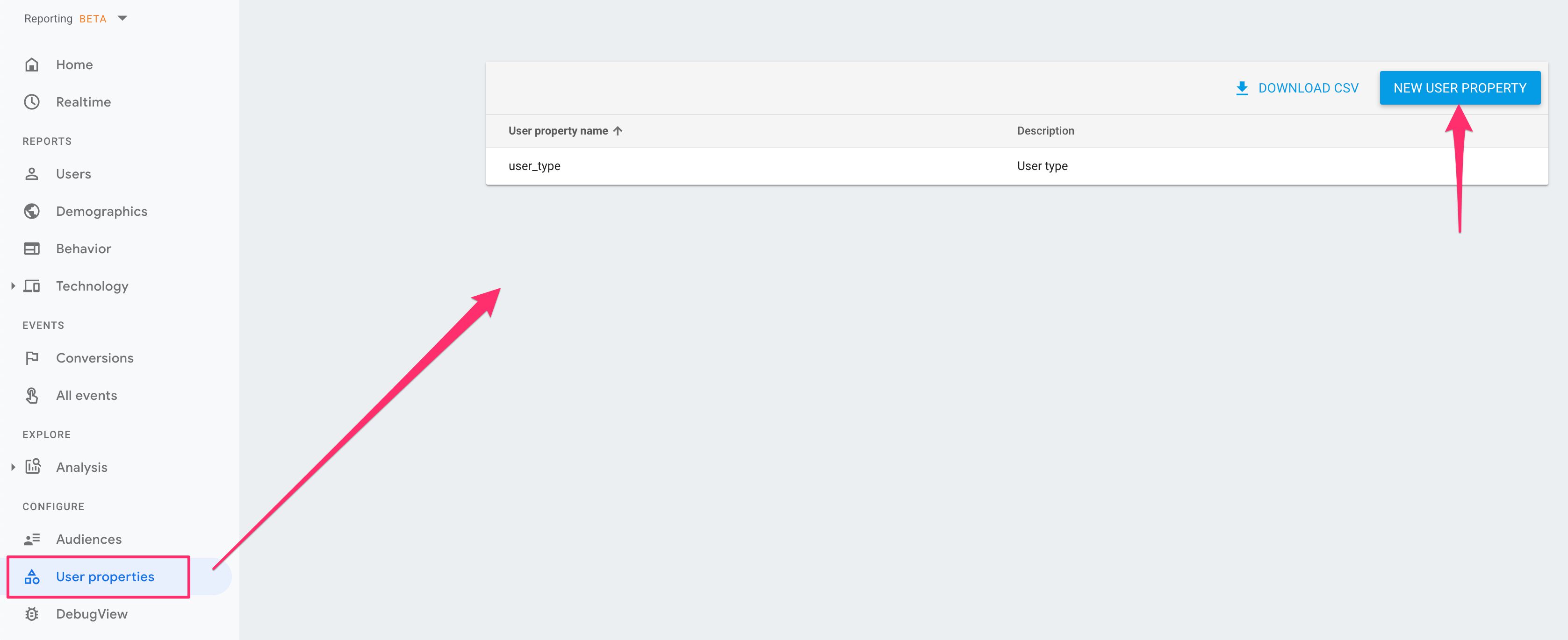
Gehen Sie als Nächstes in Ihrer Konfiguration zu Zu setzende Felder und fügen Sie ein neues Feld hinzu. Der Feldname muss
user_properties .
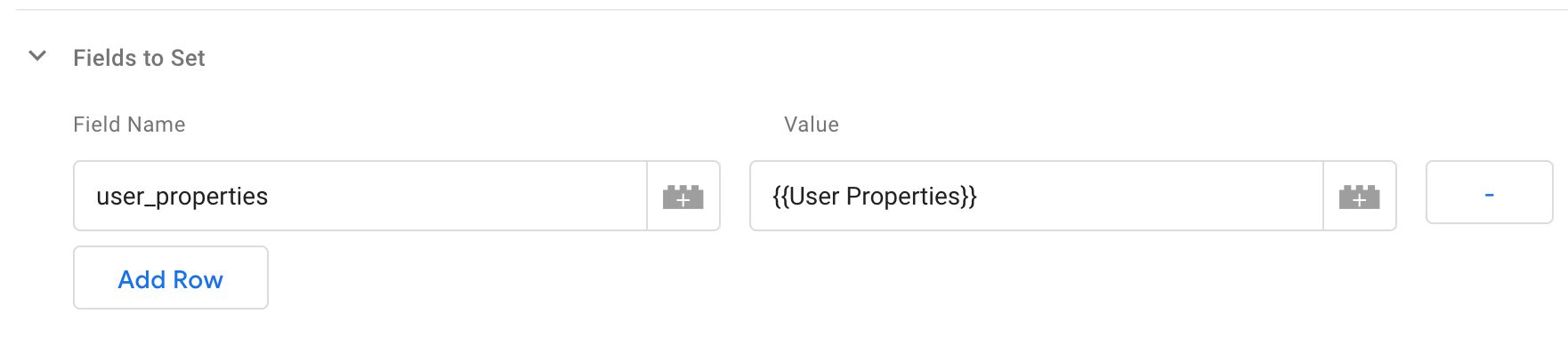
Sie müssen eine benutzerdefinierte JavaScript-Variable (oder eine benutzerdefinierte Variablenvorlage) als Feldwert verwenden, die ein Objekt zurückgibt, bei dem jeder Schlüssel des Objekts dem Namen der Benutzereigenschaft entspricht, den Sie in der Berichtsoberfläche erstellt haben, und der Wert dem entspricht, den Sie als benutzerdefinierte Eigenschaft senden möchten in Frage.
Um beispielsweise die Eigenschaft
user_type (siehe
user_type oben), kann ich eine benutzerdefinierte JavaScript-Variable erstellen, die folgendermaßen aussieht:
"function() { return { user_type: 'Premium user' }; }"
Anschließend müssen Sie diese Variable als Wert des
user_properties im Konfigurations-Tag hinzufügen.
Eine alternative Methode ist die Verwendung einer benutzerdefinierten Variablenvorlage (siehe mein
Handbuch, wenn Sie sich nicht an die Benutzervorlagen erinnern).
Hier ist die Vorlage, die ich erstellt habe, um das Benutzereigenschaftsobjekt zurückzugeben. Sie können damit eine Variable erstellen, in der Sie einzelne Schlüssel und Benutzereigenschaftswerte festlegen und diese Variable dann als Wert des Schlüssels
user_properties im Konfigurations-Tag
user_properties .
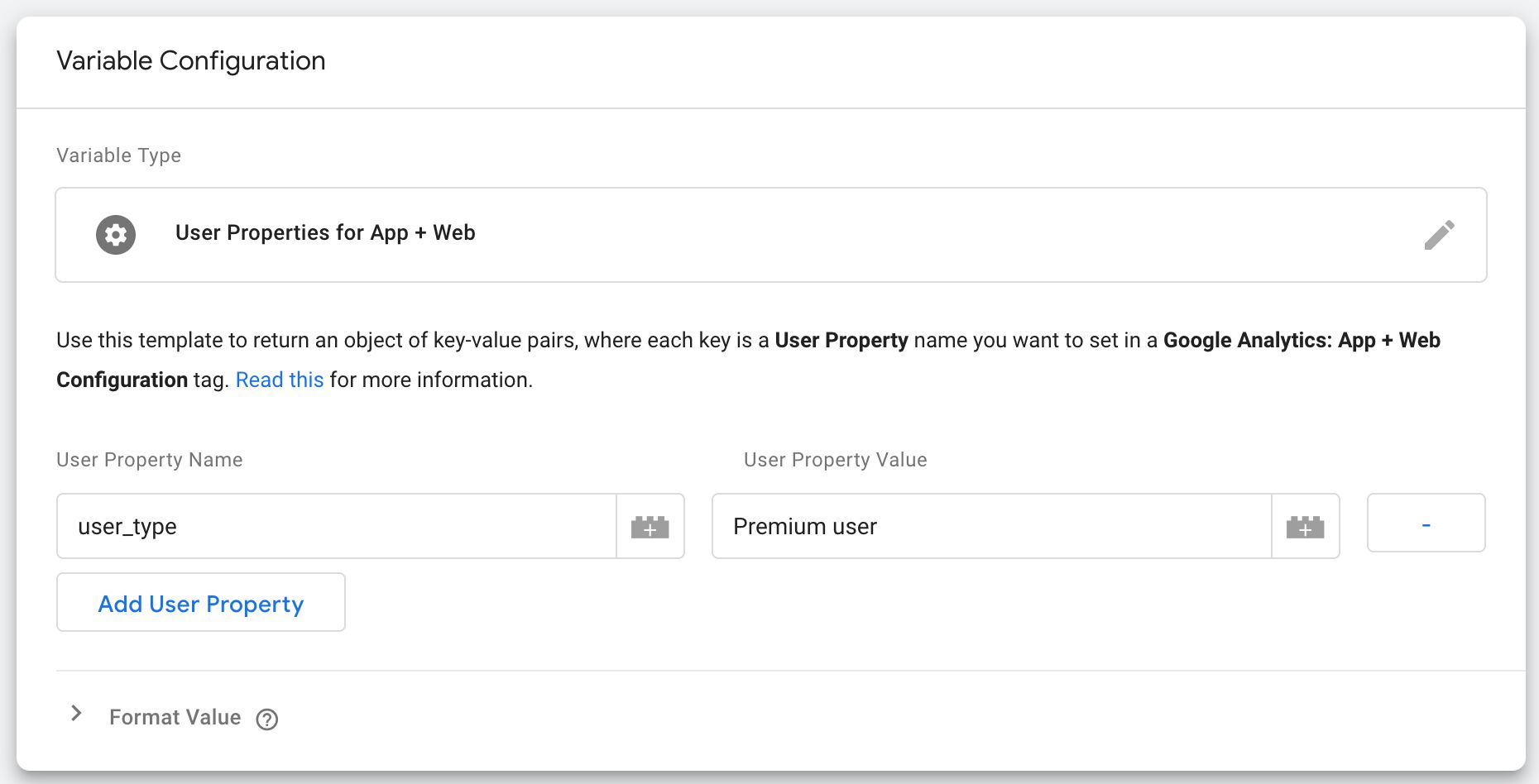
Nachdem Sie das Konfigurations-Tag erstellt haben, aktivieren Sie es mit dem Schalter Alle Seiten und rufen Sie den Vorschaumodus auf. Mal sehen, wie dieses neue Messmodell auf einer Website funktioniert!
Testen!
Wenn Sie die Website besuchen und den Vorschau-Container herunterladen, öffnen Sie die
Entwicklertools Ihres Browsers und sehen Sie sich die von GAv2 verwendeten Cookies an.

Das
cookie _ga fast dasselbe wie Universal Analytics, mit einem kleinen Unterschied. Das _ga-Cookie codiert die Anzahl der Teile der Domäne im Cookie-Wert als die Nummer nach
GA1 . Wenn beispielsweise ein Cookie auf simoahava.com geschrieben wird, besteht die Domain aus zwei Teilen, und das Cookie-Präfix lautet GA1.2.
Bei GAv2 entspricht dies jedoch nicht der Verwendung des Standardwerts
cookie_domain (automatische Konfiguration).
Ich denke, dies kann eine Auslassung sein, als ob Sie die Domain manuell einstellen, zum Beispiel
www.simoahava.com , das Cookie hat die übliche GA1.3. Präfix.
Ein anderes
cookie, _ga_MEASUREMENT-ID ** , scheint den Sitzungsstatus zu unterstützen. Die erste lange Zahl ist der Zeitstempel (in Sekunden), als das Cookie erstellt wurde, und die zweitlängste Zahl ist der Zeitstempel, als der letzte Treffer an GA gesendet wurde.
Mit anderen Worten, es scheint, dass GAv2 zumindest verfolgt, ob die Sitzung derzeit aktiv ist. Es bleibt abzuwarten, ob die clientseitige Persistenz in größerem Umfang für Sitzungsinformationen verwendet wird und ob dieses Cookie zur Bestimmung des Sitzungsstatus in einem Webbrowser verwendet werden kann.
JavaScript wird für Cookies verwendet, daher sind sie von Maßnahmen zur Verringerung der Leistung von Cookies auf der Clientseite betroffen, z. B. von Safari's Intelligent Tracking Prevention.
Folgen Sie dann den vom Browser gesendeten Webanfragen oder verwenden Sie die Google Analytics-Debugger-Erweiterung, um zu sehen, wie die Bibliothek Treffer an Google Analytics sendet.

Zunächst können Sie sehen, dass die Anforderung an den vertrauten Endpunkt
/collect gesendet wird, außer dass sie sich stattdessen im Pfad / g / befindet.
Der Anforderungstyp ist POST, und der Endpunkt ist immer noch ein Bildpixel. Mit anderen Worten, der Treffer scheint standardmäßig die Beacon-API zu verwenden. Dies ist eine große Verbesserung für Universal Analytics, bei der Sie diese Funktion manuell aktivieren mussten.
Die Beacon-API schützt asynchrone Anforderungen, die beim Entladen der Seite gesendet werden, sodass sie auch bei geschlossenem Browser ausgeführt werden können. Dies vermeidet das mühsame Überspringen von Anrufen (z. B. Ereignisse, die mit einem Klick auf einen Link verbunden sind), da der Benutzer die Seite verlassen hat, bevor die Anforderung abgeschlossen wurde.

Wenn Sie sich die an GA gesendeten tatsächlichen Parameter ansehen, gibt es hier viele bekannte Dinge, wenn Sie sich daran erinnern, wie die Messprotokollanforderungen erstellt wurden.
Der Parameter
v hat den Wert 2, während er in Universal Analytics 1 ist. Dies ist die Protokollversion.
Der Parameter
tid wird auf Ihre Dimensions-ID gesetzt.
Der Parameter
gtm aus der ID Ihres GTM-Containers gehasht.
Der Parameter
cid ist die Client-
cookie _ga gespeichert ist.
Weitere Optionen, die praktisch unverändert geblieben sind, sind
uid (Benutzer-ID), dl / dr / dt (Dokumentmetadaten) und
sr (Bildschirmauflösung).
Es gibt keine Trefferartdimension mehr, stattdessen wird der Parameter en (Ereignisname) verwendet, um verschiedene Arten von Treffern voneinander zu unterscheiden. Dies ist der Hauptunterschied zu Universal Analytics, da Sie in GAv2 einen einzigen Ereignisstrom haben, bei dem die Ereignisparameter, die Sie zusammen mit dem Namen des Ereignisses senden, bestimmen, wie die Daten in den Berichten angezeigt werden.
Ereignisparametern wird ep vorangestellt. oder epn. für Textparameter bzw. numerische Parameter. Im Screenshot habe ich einen Ereignisparameter mit dem Namen country erstellt und auf US gesetzt.
Den Benutzereigenschaften wird up vorangestellt. oder upn. für benutzerdefinierte Eigenschaften im Text- bzw. Zahlenformat. Der Screenshot zeigt eine
user_type des Benutzers mit dem Namen
user_type , die auf Premium user festgelegt ist.
Schließlich scheint der Parameter sid den Zeitstempel zu enthalten, als die aktuelle Sitzung gestartet wurde (entnommen aus dem
cookie _ga_MEASUREMENT-ID ).
Es ist noch unklar, was die anderen Optionen tun.
Eine Sache, die Sie möglicherweise bemerken, ist die Verzögerung beim Senden des Treffers. Wenn Sie die Seite laden, können Sie sehen, wie der Browser einige Sekunden wartet, bevor er den Treffer an GA sendet. Dies liegt an der Tatsache, dass GAv2 Anforderungen automatisch gruppiert, was wiederum ein großartiges Feature-Update darstellt.
Durch die Bündelung mehrerer Treffer in einer einzigen Anfrage werden Browser-Ressourcen für andere Zwecke gespeichert. Die Verzögerung ist darauf zurückzuführen, dass der Browser darauf wartet, dass andere Treffer zusammen mit dem Seitenaufruf gesendet werden.
Lesen Sie vor dem Erstellen Ihres ersten Ereignistags, wie die erweiterte Messung funktioniert. Scrollen Sie zunächst bis zum Ende der aktuellen Seite und sehen Sie sich das an Google Analytics gesendete Ereignis an.

Klicken Sie dann auf den Link, der von Ihrer Site führt (verwenden Sie STRG / CMD + Klicken, um ihn in einem neuen Tab zu öffnen). Schauen Sie sich die Optionen an.
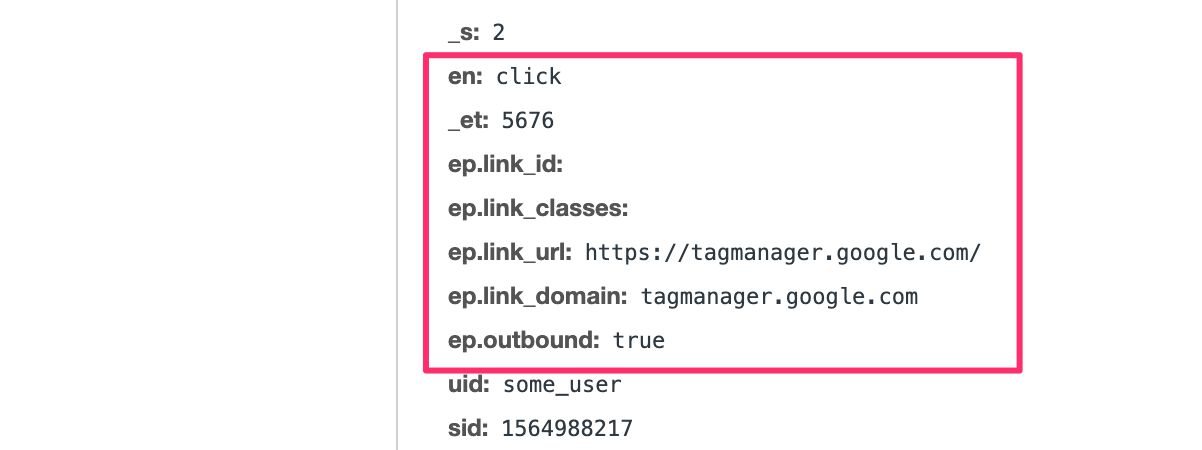
Wenn YouTube mit enablejsapi = 1 in Ihre Website eingebettet ist, überprüfen Sie die automatische Videoverfolgung!

Es ist alles unglaublich cool, aber ich hoffe, wir bekommen noch mehr Steuerelemente, um die erweiterte Messung zu optimieren.
Jetzt erstellen wir unser eigenes Event-Tag!
Erstellen Sie ein Ereignis-Tag
Funktioniert ähnlich wie bei der Verwendung von gtag.js- und Firebase-Ereignissen.
Mit anderen Worten, es gibt eine Kombination aus automatisch erfassten Ereignissen, empfohlenen Ereignissen und Benutzerereignissen.
Stellen Sie beim Erstellen neuer Ereignisse zunächst sicher, dass das Ereignis noch nicht automatisch erfasst wurde.
Überprüfen Sie dann, ob es eine empfohlene Ereignisstruktur gibt, die Sie anstelle eines benutzerdefinierten Ereignisses verwenden können. Wenn Sie das entsprechende empfohlene Ereignis finden, stellen Sie sicher, dass Sie beim Einrichten des Ereignistags den vorgeschlagenen Ereignisnamen und die vorgeschlagenen Parameter verwenden.
Wenn Sie möchten, können Sie jetzt weiterhin einen vollständig konfigurierten Ereignisnamen mit vollständig beliebigen Ereignisparametern senden. Beachten Sie jedoch, dass Sie an Flexibilität in der Berichtsbenutzeroberfläche verlieren, da die Anzahl der benutzerdefinierten Eigenschaften, die Sie für die Berichterstellung in der Benutzeroberfläche definieren können, strengen Einschränkungen unterliegt.
Beginnen wir mit einem
einfachen benutzerdefinierten Ereignis .
Erstellen Sie ein neues Google Analytics: App + Web Event-Teg und füllen Sie es wie folgt aus:

Setzen Sie das Konfigurations-Tag auf den Wert, der im vorherigen Abschnitt erstellt wurde. Dies funktioniert ähnlich wie die Google Analytics-Einstellungsvariable, da Sie die Tracker-Einstellungen nur einmal konfigurieren müssen. Danach werden sie auf alle Tags angewendet, die das Konfigurations-Tag verwenden.
Geben Sie dem Ereignis einen beliebigen Namen (dh nicht eines der automatisch erfassten oder empfohlenen Ereignisse). In diesem Fall verwenden wir
data_loaded als Namen des Ereignisses.
Fügen Sie dann einige Parameter hinzu:
all_data ist ein benutzerdefinierter all_data , der auf true gesetzt ist.debug_mode ist ein Parameter, der bei Installation in einem Tag einen Treffer im DebugView-UI-Berichtsstrom anzeigt (mehr dazu weiter unten).
Aktivieren Sie das Kontrollkästchen, um das Optionsfeld Fenster geladen zu starten, den Vorschaumodus zu aktualisieren und den Container auf die Website hochzuladen. Schauen Sie sich die Netzwerkanforderungen an
/collect .
Nach dem Laden der Seite sollte eine Anfrage mit zwei Treffern in einem angezeigt werden (Batch-Modus).
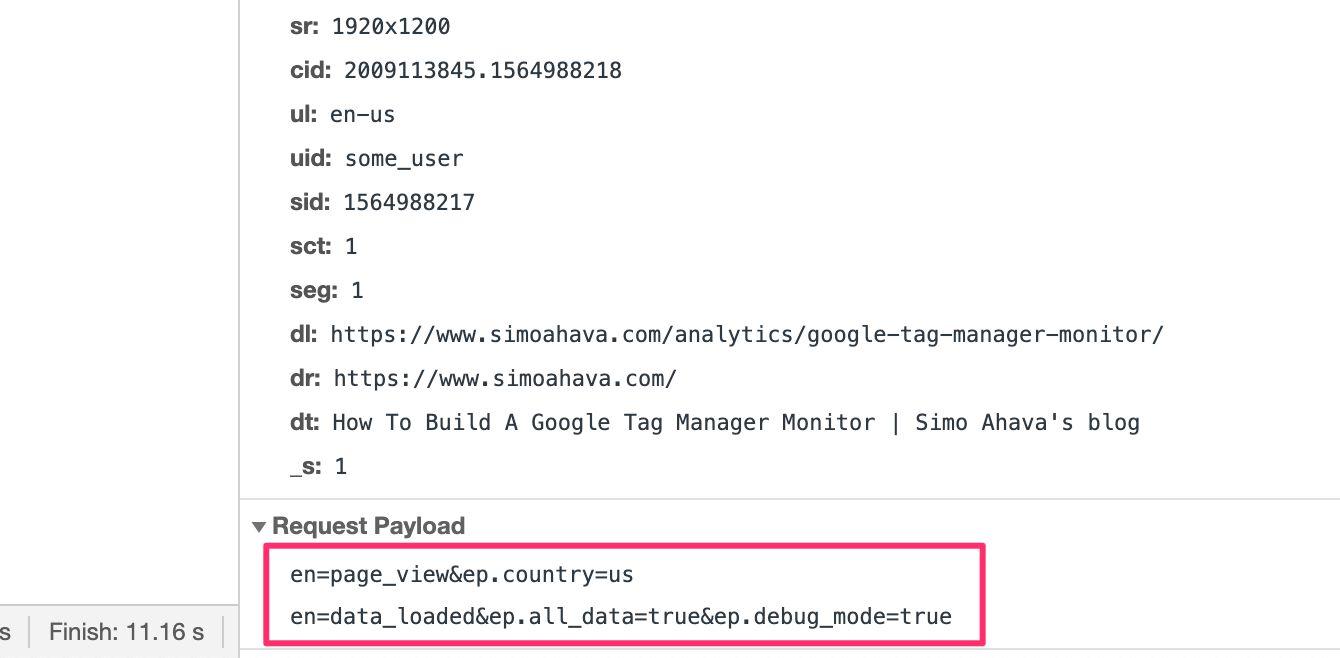
Wie Sie sehen können, gibt es in der ersten Zeile einen Treffer
page_view und in der zweiten Zeile das Benutzerereignis
data_loaded .
Wechseln Sie jetzt zur Google Analytics-Berichtsoberfläche und wählen Sie im Berichtsnavigator DebugView aus.
Lesen Sie unbedingt Kristas hervorragenden Artikel über Streaming-Berichte, um zu verstehen, wie die folgenden Daten zu interpretieren sind. Weitere Informationen finden Sie auch in der Dokumentation zu Firebase DebugView.
In der Auswahl Debug-Gerät oben auf dem Bildschirm können Sie sehen, wie viele Geräte (z. B. Browser-Instanzen) derzeit Debug-Treffer an GA senden. Verwenden Sie die
data_loaded um durch die aufgelisteten Geräte zu scrollen, bis Sie das Gerät finden, das kürzlich das Ereignis
data_loaded gesendet
data_loaded .
Diese Auswahl für Debug-Geräte ist derzeit nicht verwendbar. Hoffentlich wird es in naher Zukunft einfacher sein, Debug-Geräte zu finden.Nachdem Sie das Ereignis
data_loaded gefunden
data_loaded , können Sie weitere Treffer in DebugView sehen. Dies liegt daran, dass das Paket, wenn es andere Treffer als den Treffer
data_loaded , auch automatisch in DebugView aufgelistet wird.
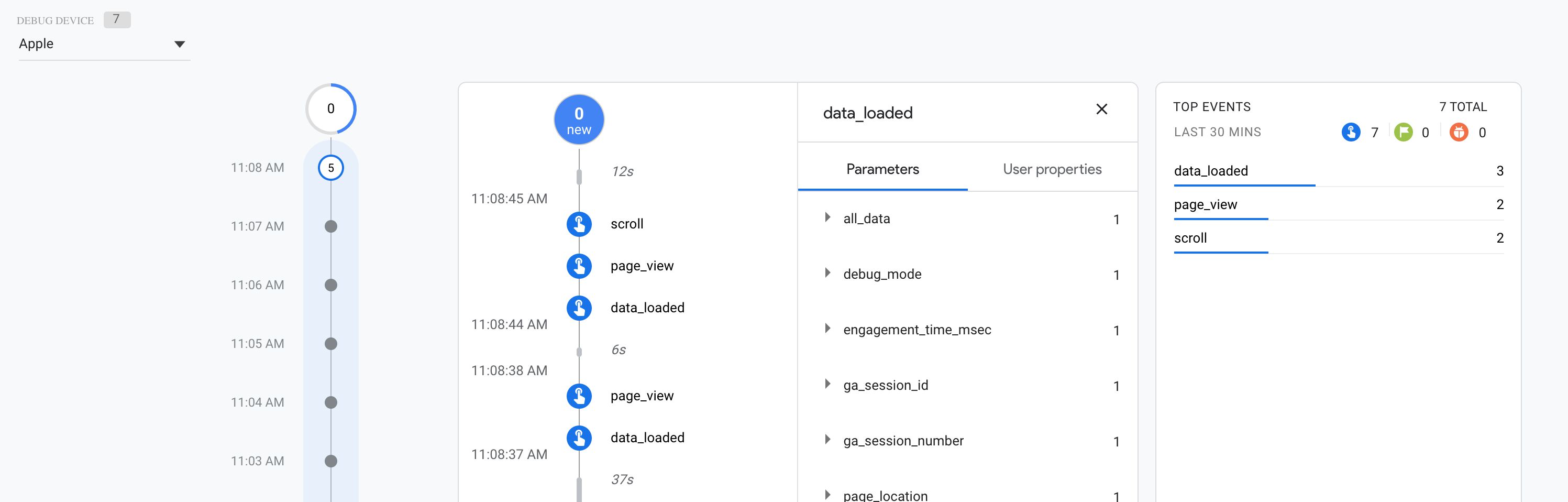
Sie können auf die Parameter im Ereignis
data_loaded , um zu sehen, welche Art von Informationen mit einem Treffer an Google Analytics gesendet werden.
Bevor wir fertig sind, senden wir auch ein
empfohlenes Ereignis . Wir senden ein Suchereignis, um eine Site-Suche zu simulieren.
Wenn Sie die Anweisungen in der
Liste der empfohlenen Ereignisse lesen, sehen Sie, dass der Name des Suchereignisses search ist und einen Parameter benötigt:
search_term . Erstellen wir also ein neues Ereignis-Tag und geben diese Werte ein! So sieht das Tag aus:
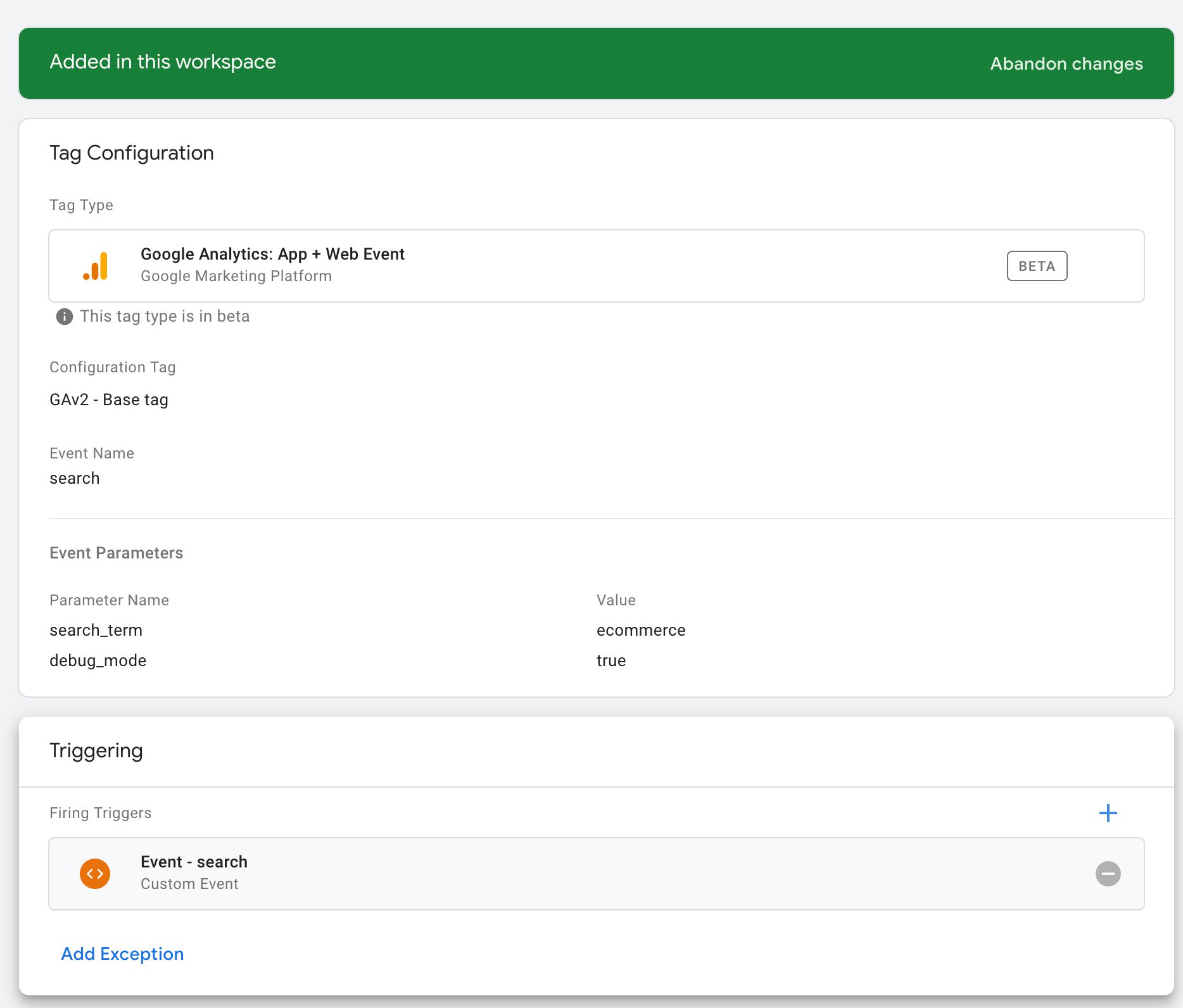
Wie Sie sehen können, habe ich das Suchwort in den Ereignisparametern fest codiert. Ich führe ein Tag mit einem
benutzerdefinierten Ereignisauslöser aus , der auf ein Ereignis namens
search .
Nachdem ich den Vorschaumodus aktualisiert und meine Website neu
window.dataLayer.push ({event: 'search'}) habe, kann ich das Ereignis mit einem einfachen
window.dataLayer.push ({event: 'search'}) , das in der JavaScript-Konsole der Seite ausgeführt wird.
In DebugView sehe ich, dass das Ereignis protokolliert wurde:
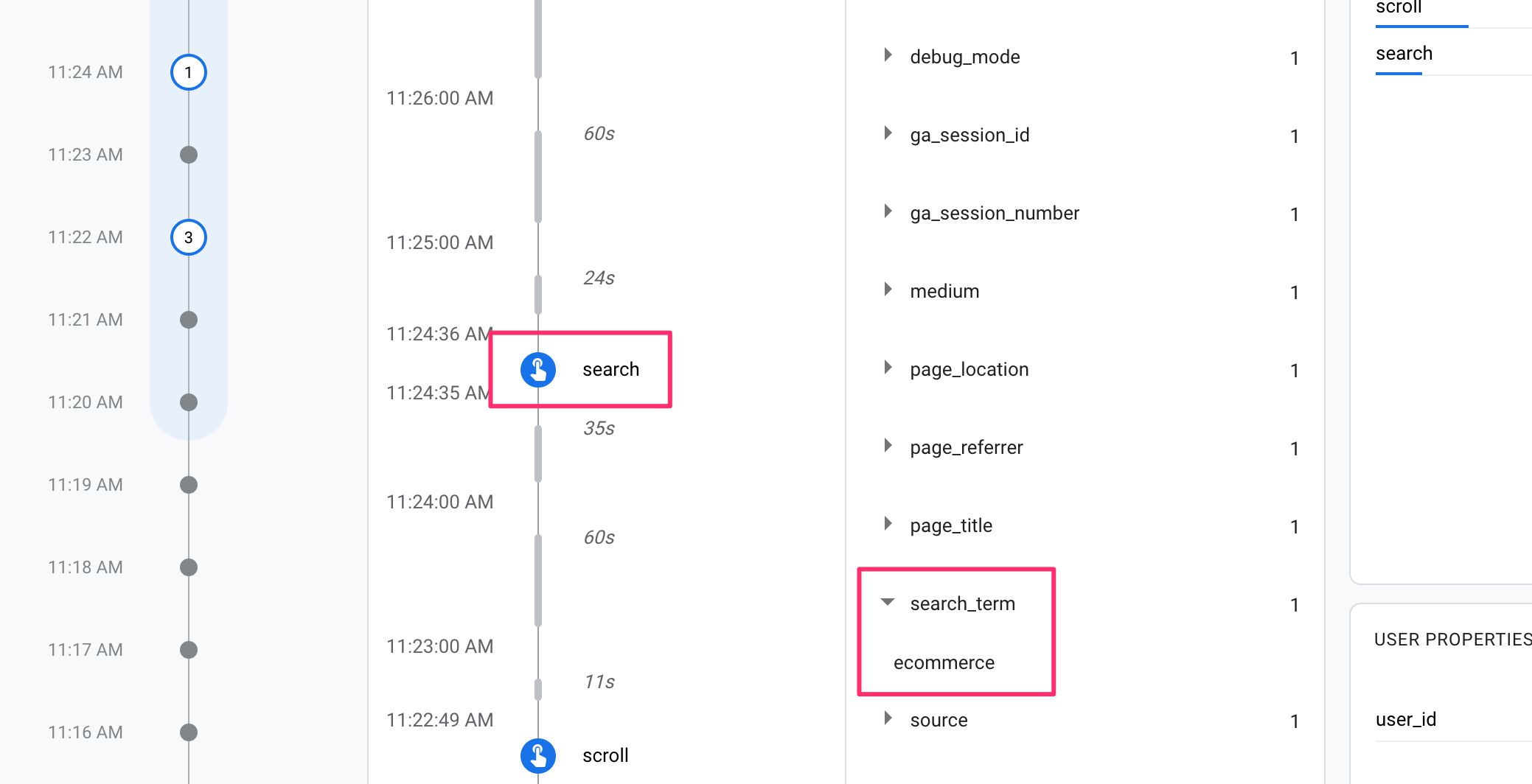
Und ... das ist alles. Nichts unterscheidet dieses Ereignis von Benutzerereignissen. Es gibt keine Berichte, die mit Site-Suchdaten übereinstimmen, die Universal Analytics ähneln. Ich bin mir sicher, dass einige Suchereignisse irgendwann in einem eigenen Bericht aufgezeichnet werden, in dem die
view_search_results mit den automatisch erfassten Ereignissen
view_search_results (Seitenansicht, die mit Abfrageparametern aufgezeichnet wurden, die der Suche auf der Website entsprechen) kombiniert werden.
Zusammenfassung
In diesem Artikel wollte ich Ihnen zeigen, wie Sie eine neue Google Analytics-Ressource einrichten: App + Web, wenn Sie Google Tag Manager als ausgewähltes Implementierungstool verwenden.
Hoffentlich habe ich klargestellt, dass sich diese Funktion noch im
Beta- Test befindet und daher absichtlich nicht abgeschlossen ist. Im Laufe der Zeit werden neue Funktionen eingeführt, bis wir in Zukunft die Beta-Version mit einer voll funktionsfähigen Plattform beenden.
Soll diese Plattform Universal Analytics ersetzen? Es ist noch unbekannt. Es wäre jedoch konzeptionell schwierig, zukünftige Versionen des Dienstes oder der Funktionen von Universal Analytics zu rechtfertigen, wenn es ein neues brillantes Messmodell gibt, mit dem Sie sich abfinden müssen.
Ich freue mich, Firebase
vorsichtig im Internet
vorstellen zu können . Darauf habe ich mich gefreut, seit ich vor langer Zeit mit Firebase (und Firebase Analytics) angefangen habe. Ich denke, dass das Benutzer- und Ereignismessmodell dem stark aggregierten und Sitzungsmodell von Google Analytics überlegen ist.
Es bleibt jedoch abzuwarten, wie viel Kontextwechsel wir mental durchführen müssen, um zu verstehen, wie die von Google Analytics: App + Web berücksichtigten Anwendungsfälle mit den Anwendungsfällen von Universal Analytics vergleichbar sind.
Ich werde definitiv mehr Ressourcen für das Schreiben von Inhalten für Firebase bereitstellen, da diese neue Art der Kombination von Analysen zwischen Anwendungen und Websites zu interessant ist, um sie zu ignorieren.
Lassen Sie uns Google Analytics: App + Web in den Kommentaren diskutieren, aber denken Sie daran, dass es sich um ein
Beta- Produkt handelt. Sie können Ihre Enttäuschung über Entwicklungsentscheidungen und fehlende Funktionen frei ausdrücken. Beachten Sie jedoch, dass eine konstruktive Kritik zu Änderungen führen kann, die darauf abzielen, diese Kritik im Endprodukt zu beseitigen, da der Zweck der Beta-Version darin besteht, diese zu erhalten Feedback von der Community.